如果只是偶尔才有的多屏显示需求 , 添置一台显示器的做法其实是不太经济的 , 直接利用现有设备进行屏幕扩展显然更合适 , Duet Display 这样的应用应运而生 。
具体到 Windows 平台 , 屏幕扩展一般有两种解决方案:复制和扩展 。复制屏幕常常用于分享或者远程控制 , 比如用 Chromecast 把电脑网页投屏到电视上和家人共同浏览、躺在宿舍床上借助 Moonlight 在手机上玩电脑游戏等等;扩展屏幕用于扩展桌面空间 , 增强多任务处理的能力 。
举个例子 , 我个人经常会一边查阅规范文档一边画图 , 偶尔还会开一下别的窗口 , 对我来说多任务处理的空间非常重要 。好在这年头移动设备的屏幕也越来越好 , 部分机型无论是分辨率还是色彩还原都不输于一般的桌面显示器 , 拿来当作第二块显示屏也完全足够 。
于是我选了几款可以把移动设备当成扩展屏幕的软件 , 打算测试一下他们在实际使用中的优劣 。
测试环境如下:
- PC:XPS 15 9570 (i7-8750H/16G RAM),
- 移动设备:一加 7 Pro
- 网络环境:5GHz 866Mbps Wi-Fi
- 服务端:仅支持 Windows | 官网
- 接收端:支持 iOS 和 Android
- 连接方式:局域网连接
- 收费:免费
- 是否适配移动设备原生分辨率:是
在官网下载 PC 服务端并启动 , 然后让手机和电脑处于同一局域网下;手机端下载安装好 Spacedesk 并打开就能看到作为服务器端的电脑 。
通过右上角的设置 , 我们可以手动设置传输的画面质量和分辨率 , 因为使用的是一加 7 Pro 还有千兆内网 , 这里自然全部拉到最高 。
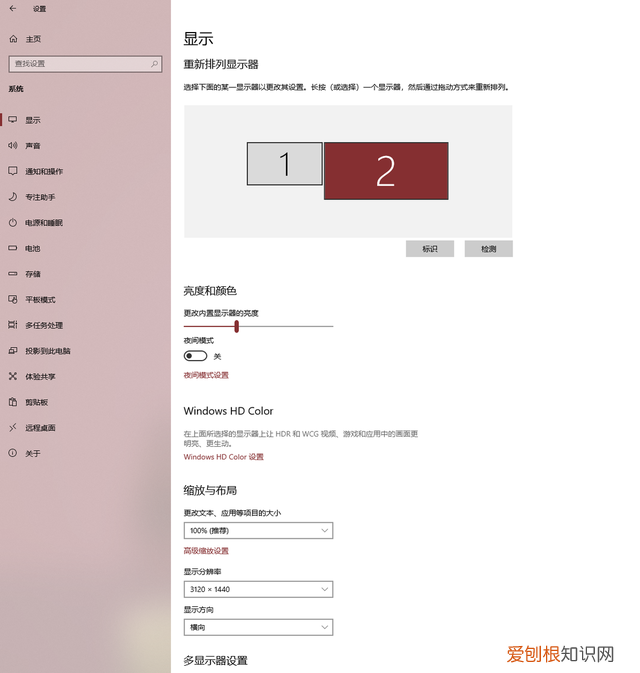
文章插图
扩展屏幕设置
成功连接上之后打开 Windows 设置 , 就可以看到我们的移动设备已经成功变身成为第二屏幕了 , 这里还额外提供了适配我手机的显示分辨率 。

文章插图
有明显的色彩断层
具体的实际显示效果如图 , 还是可以看到有桌面明显的色彩断层 , 为了流畅和帧数牺牲了不少的画质 , 甚至还能感受到明显的颗粒感 。此时网络传输占用大概在 10~25Mbps 。
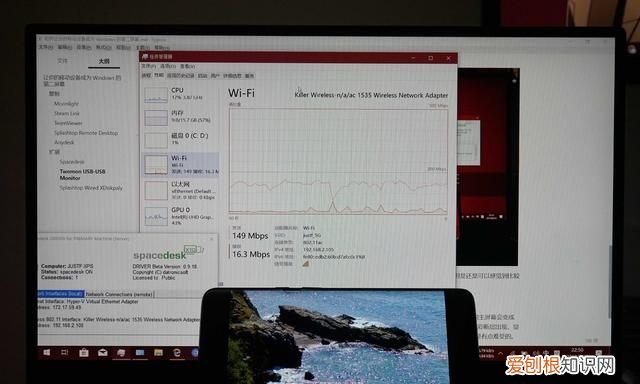
文章插图
网络传输占用

文章插图
视频播放截图
实测播放一下 Netflix 的视频 , 画面会从手机播放但是声音只会从电脑发出 , 应该是没有音频驱动的原因 。内网网络传输占用带宽 150Mbps 左右 , 比单纯桌面移动鼠标的带宽要大得多 , 这时候发现色彩断层居然没有桌面明显了 , 怀疑有判断画面静止与否决定传输压缩程度 。延迟也明显比单纯桌面移动鼠标增大了许多 , 能够感觉到卡顿 , 但还是在可以接受的范围内(玩游戏就别想了) 。

文章插图
延迟测试
利用复制屏幕和系统自带的秒表测试下延迟大概在 70ms , 看视频的时候这个数值可能会更大 。
Splashtop Wired XDisplay
- 服务端:支持 Windows 和 macOS | 官网
- 接收端:支持 iOS 和 Android
- 连接方式:USB 有线连接
推荐阅读
- 低配电脑要不要开垂直同步,魔兽世界要不要开垂直同步
- qq被盗号了应该怎么解决,qq被盗号了怎么办如何申诉找回
- Word自动编号该怎样才能设置
- ps拉伸图片人物不变形,ps要怎样才可以拉伸局部不变形
- 发动机温度过高熄火怎么回事,汽车发动机突然熄火是什么原因分析
- 萝卜有点透明还能吃,白萝卜里面透明还能吃吗
- 无人深空如何传送物品,无人深空怎么保存游戏进度
- Excel高级筛选怎样才可以做
- 板栗放冰箱冷冻可以吗,栗子煮熟了放冰箱冷冻可以


